win7鼠标失灵怎么办
相关话题
使用电脑有时候会发生鼠标和键盘失灵的问题,那么,我们应该怎么办,下面是小编带来的关于win7鼠标失灵怎么办的内容,欢迎阅读!
win7鼠标失灵解决方法一:
1、最直接的办法,重新购买一个鼠标,如果是笔记本可以通过触摸板来操作鼠标。
2、如果电脑没有触摸板,暂时没有时间购买鼠标,身边也没有备用的鼠标,可以使用win7中的鼠标键功能,需要全部使用键盘来进行操作。按WIN+R键,打开运行对话框,输入control,按enter回车键打开控制面板,打开控制面板后,通过tab键和键盘上的方向键来选择控制面板上的“轻松访问”,按enter回车键打开“轻松访问中心”,同样按tab键结合键盘上的方向键,来选择“更改鼠标的工作方式“

在弹出的窗口中,按alt +y键,勾选 ”启用鼠标键“。
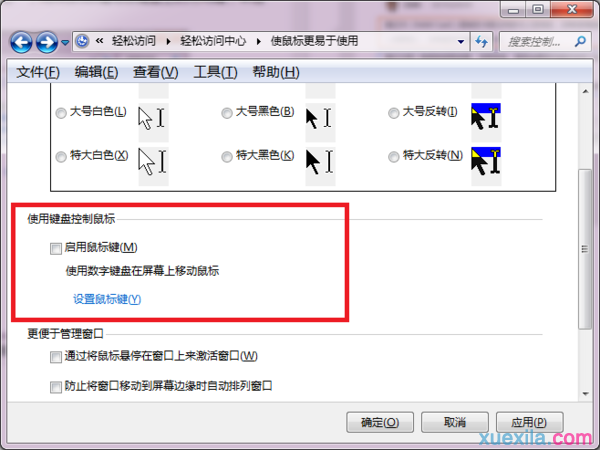
在弹出的窗口中设置一指针速度,可以调的大一些,然后就可以通过按键盘上的ctrl +小键盘的数字键来移动鼠标了。
win7鼠标失灵解决方法二:
用驱动精灵重装下usb驱动程序试试,不行的话,直接换个验证过的系统盘重装系统就行了,这样就可以全程自动、顺利解决 win7系统键盘、鼠标经常失灵 的问题了。用u盘或者硬盘这些都是可以的,且安装速度非常快。但关键是:要有兼容性好的(兼容ide、achi、Raid模式的安装)并能自动永久激活的、能够自动安装机器硬件驱动序的系统盘,这就可以全程自动、顺利重装系统了。方法如下:
1、U盘安装:用ultraiso软件,打开下载好的系统安装盘文件(ISO文件),执行“写入映像文件”把U盘插到电脑上,点击“确定”,等待程序执行完毕后,这样就做好了启动及安装系统用的u盘,用这个做好的系统u盘引导启动机器后,即可顺利重装系统了;
2、硬盘安装:前提是,需要有一个可以正常运行的Windows系统,提取下载的ISO文件中的“*.GHO”和“安装系统.EXE”到电脑的非系统分区,然后运行“安装系统.EXE”,直接回车确认还原操作,再次确认执行自动安装操作(执行前注意备份C盘重要资料);
3、图文版教程:有这方面的详细图文版安装教程怎么给你?不能附加的。会被系统判为违规的。

win7鼠标失灵怎么办的评论条评论